CleanMyPC couvre tous vos besoins de maintenance PC
Added 2018-05-15
Tous les utilisateurs de Windows savent que le système d’exploitation crée des fichiers indésirables au fil du temps. Windows inclut certains utilitaires pour la maintenance des ordinateurs, mais ils n’offrent pas autant qu’un outil dédié.
CleanMyPC est une application qui offre de garder votre PC à son meilleur. Voyons ce que cet outil a à offrir.
Débuter avec CleanMyPC
Se diriger vers Page de téléchargement de CleanMyPC et téléchargez-le pour être opérationnel. Passez par l'installateur comme d'habitude; Il n’existe aucune option spéciale à choisir, ni aucun bloatware à craindre pour le contournement.
Une fois le logiciel de maintenance installé, vous verrez la page d’accueil de CleanMyPC. Nous allons parcourir chacun des onglets de l’application pour examiner ses fonctionnalités.
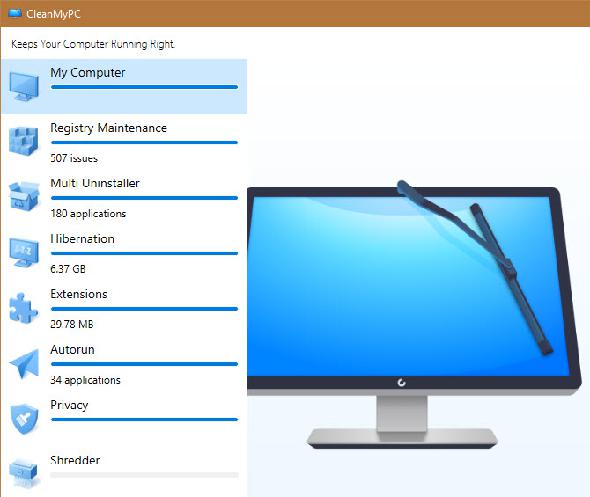
Mon ordinateur
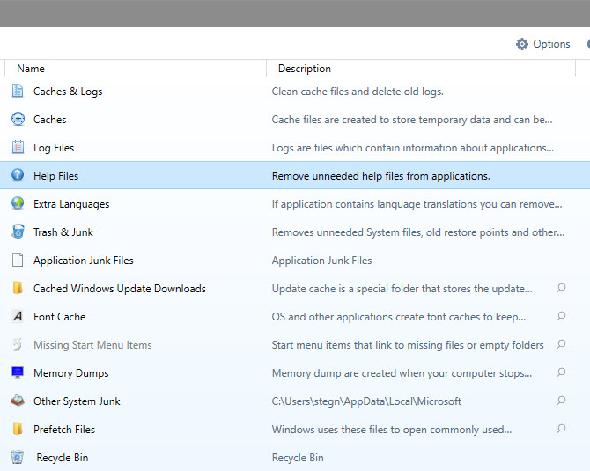
Sur le Mon ordinateur module, vous pouvez analyser votre ordinateur pour les fichiers indésirables qui gaspillent de l’espace. Cliquez pour lancer l'analyse, puis attendez un peu qu'elle regarde votre système.
Une fois que c'est fait, vous pouvez cliquer sur Nettoyer supprimer les fichiers indésirables, ou choisissez Afficher les détails pour voir plus d'informations sur ce que le scanner a trouvé. Ici, n'hésitez pas à décocher tout ce que vous ne voulez pas supprimer avant de lancer l'opération de nettoyage.
Maintenance du registre
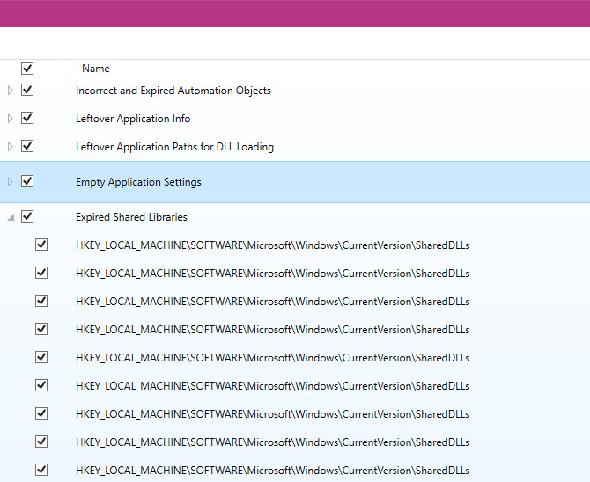
Clique le Registre de balayage bouton, et lui donner un peu de temps pour parcourir le processus. Cliquez sur Registre de réparation appliquer les modifications, mais attention, cela peut entraîner des problèmes.
Multi Uninstaller
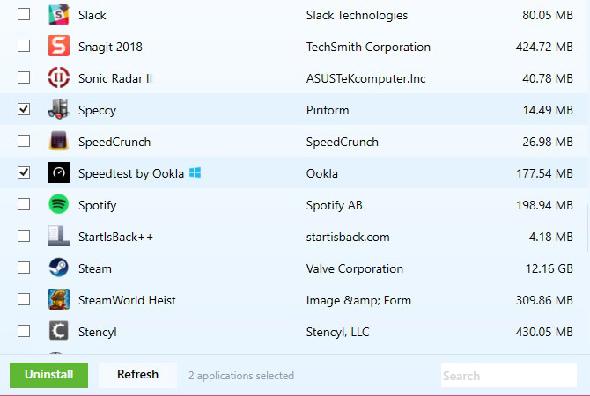
Une nouvelle fonctionnalité intéressante de CleanMyPC, le Multi Uninstaller vous permet de supprimer plusieurs applications de votre PC à la fois. De plus, il supprime tous les fichiers associés à ces programmes pour qu’ils ne laissent aucune trace.
Cochez simplement les cases à côté de chaque programme que vous souhaitez supprimer, puis choisissez Désinstaller en bas lorsque vous êtes prêt à les supprimer tous.
En parcourant la liste, vous remarquerez un rouge Cassé icône si cette application contient des restes. Les applications obtenues sur le Microsoft Store affichent un bleu Logo Windows à côté d'eux. Et si vous ne trouvez pas le programme que vous souhaitez supprimer, essayez la barre de recherche en bas à droite.
Hibernation
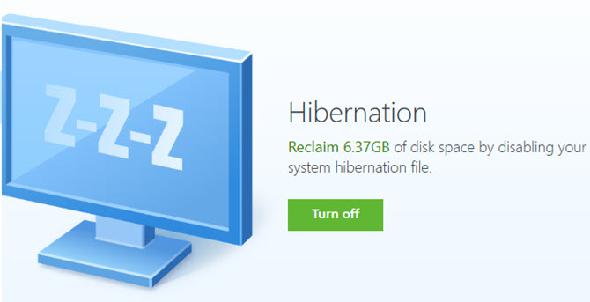
Bien que l'hibernation soit utile pour certaines personnes, elle prend un espace décent. Si vous ne l'utilisez jamais, vous pouvez récupérer cet espace à d'autres fins. Il suffit de cliquer sur le Éteindre désactivez le mode veille prolongée et gagnez probablement plusieurs gigaoctets. Vous pouvez toujours revenir à ce menu pour le réactiver si nécessaire.
Les extensions
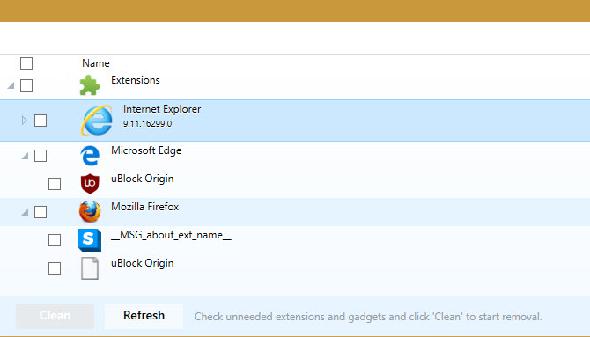
Cet onglet vérifiera les extensions dans chaque navigateur que vous utilisez. C’est un moyen facile de s’assurer que vous n’aurez pas trop d’add-ons installés et de supprimer les fichiers indésirables qui pourraient s’être retrouvés sur votre système.
Autorun
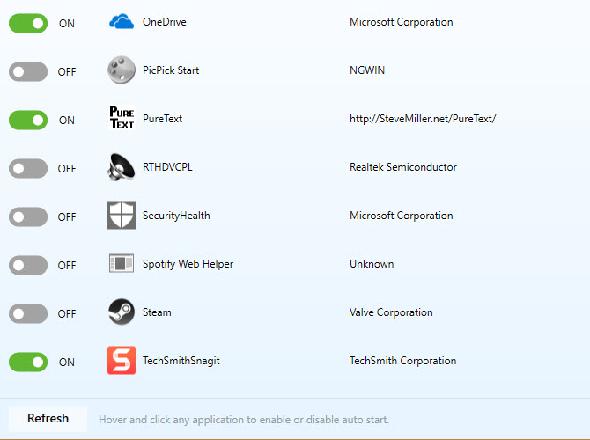
Les programmes exécutés au démarrage sont pratiques, mais en avoir trop peut ralentir votre ordinateur. Comme la plupart des programmes s’exécutent automatiquement au démarrage, il est utile de parcourir la liste et de s’assurer que seules les applications que vous utilisez réellement démarrent immédiatement.
Intimité
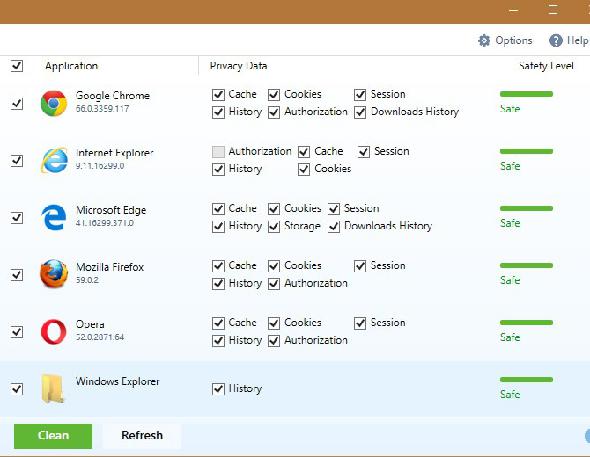
le Intimité L'onglet recherche dans les navigateurs installés, ainsi que dans l'explorateur de fichiers, pour rechercher l'historique, le cache et les entrées similaires susceptibles de compromettre votre confidentialité. Avec ces informations, quelqu'un peut savoir où vous avez visité le Web, que vous préférerez peut-être garder confidentiel.
Vérifiez les informations que vous souhaitez supprimer et cliquez sur le bouton Nettoyer bouton pour le purger.
Déchiqueteuse
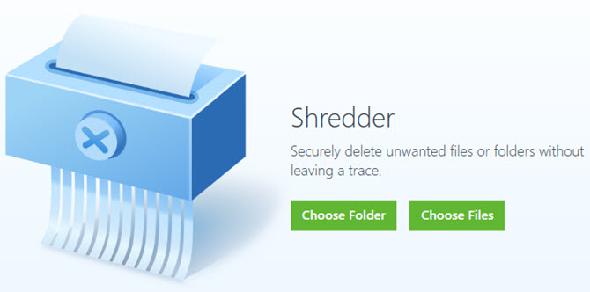
La dernière fonctionnalité de CleanMyPC est le Déchiqueteuse , qui vous aide à effacer en toute sécurité les fichiers sensibles afin que personne ne puisse les récupérer (une demande de maintenance de votre ordinateur vous demande de le faire régulièrement).
Comme vous le savez peut-être, en cliquant sur Effacer et supprimer un fichier de la corbeille ne l’efface pas complètement. Si cela est fait immédiatement, vous pouvez restaurer ce fichier avec le logiciel de récupération.
Cliquez sur Choisir le dossier ou Choisir les fichiers et accédez aux données que vous souhaitez effacer en toute sécurité. Une fois que vous confirmez, l'application va détruire ce fichier et le rendre irrécupérable. Cliquez sur Ajuster le niveau de sécurité en bas à droite et vous pouvez choisir si la déchiqueteuse écrase le fichier avec des données erronées une, deux ou trois fois.
Options et version Pro
Clique le Les options en haut de CleanMyPC pour configurer quelques paramètres.
Sur le Général onglet, utilisez le Gérer la liste ignorée possibilité de spécifier les éléments que le logiciel doit ignorer. Sous Agents automatiques , vous pouvez configurer quelques options automatisées, telles que la prise en charge du glisser-déposer par Shredder.
Si vous préférez recevoir moins d’alertes, cochez la case Les notifications et désactivez toutes les alertes qui ne vous intéressent pas.
Pour accéder à toutes les fonctionnalités de CleanMyPC, vous devez acheter une licence d’activation. Clique le Activer bouton en haut à droite pour aller à la page d'achat ou entrez une clé de licence si vous en avez déjà une. Une seule licence pour CleanMyPC coûte 39,95 $.
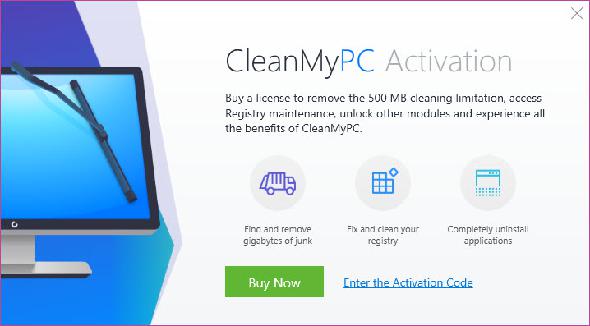
Avec la version premium, vous pouvez nettoyer plus de 500 Mo de fichiers, accéder au nettoyeur de registre et supprimer complètement les applications lorsque vous utilisez le désinstallation .
Commencez la maintenance de votre PC aujourd'hui
CleanMyPC fournit une suite d'outils pratiques pour que votre PC fonctionne au mieux. Le nettoyeur de registre n’est pas nécessaire, mais il offre des moyens simples de gérer plusieurs aspects importants de votre ordinateur. Désactiver les programmes de démarrage, nettoyer les fichiers indésirables et désinstaller les logiciels inutilisés améliorera les performances de votre ordinateur.
Essayez la version gratuite pour voir si c’est pour vous.




